プログラミングの世界へようこそ!
現代のウェブ開発やさまざまなツール開発に欠かせない存在となっている「Node.js」を、あなたのWindows PCに導入する手順を、誰にでも分かるようにイチから解説していきます。
この記事の手順通りに進めれば、誰でも簡単にNode.js開発を始める準備が整いますよ!
Node.jsインストーラーのダウンロード
まずは、Node.jsの公式サイトからインストーラー(インストール用のファイル)をダウンロードします。
Node.js — どこでもJavaScriptを使おう
Node.js® is a free, open-source, cross-platform JavaScript runtime environment that lets developers create servers, web ...
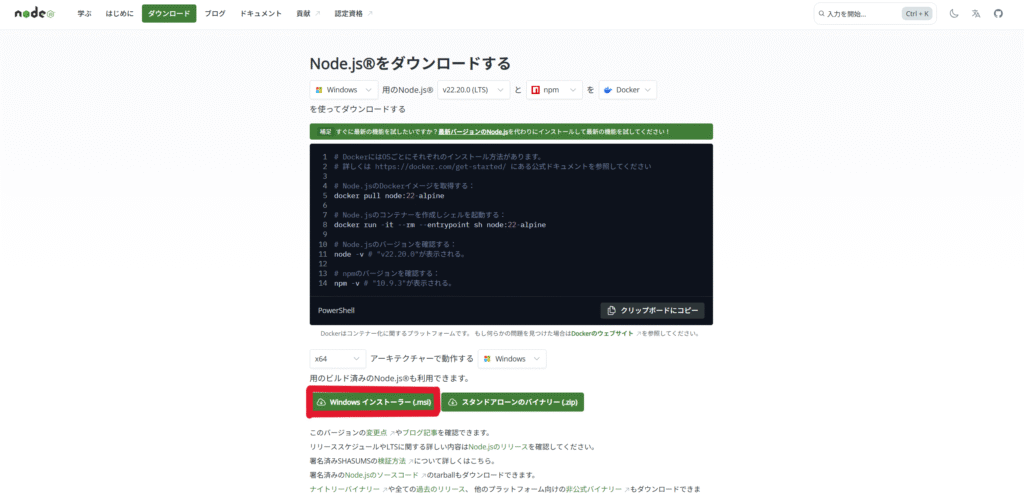
サイト真ん中にある「Windowsインストーラー(.msi)」をクリックすると、Windows用のインストーラーがダウンロードされます。
Node.jsのインストール
ダウンロードしたインストーラーを実行して、PCにNode.jsをインストールします。
- インストーラーを起動
ダウンロードしたファイル(node-v22.20.0-x64.msiのような名前です)をダブルクリックして起動します。
- 「Next」をクリックする
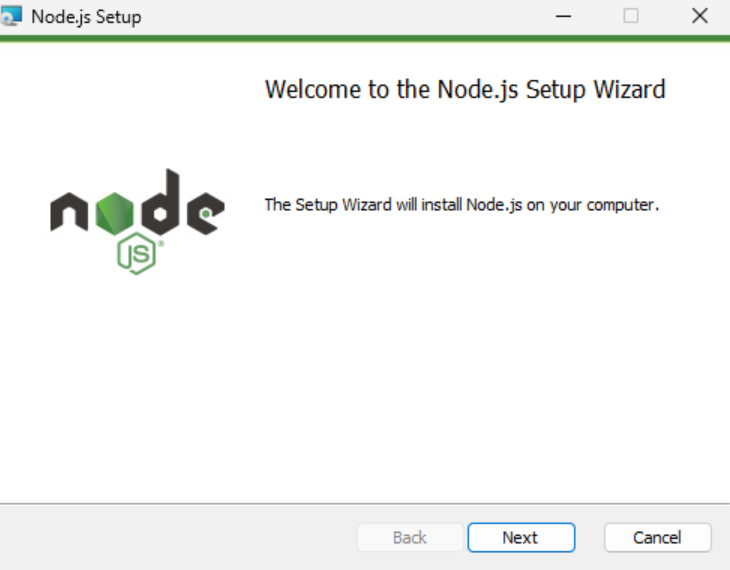
- ライセンスに同意する
「I accept the terms in the License Agreement」にチェックを入れ、「Next」をクリックします。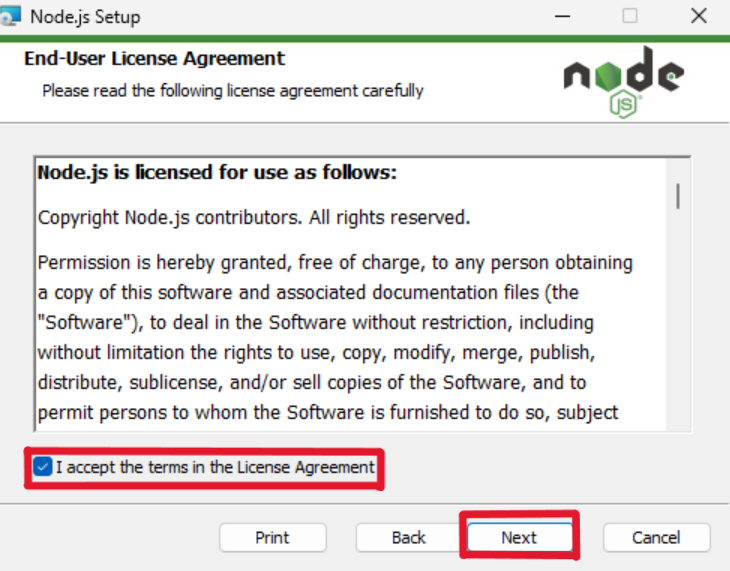
- インストール先を選択
特に自分でルールを決めたりしていなければこのままで構いません。
「Next」をクリックしましょう。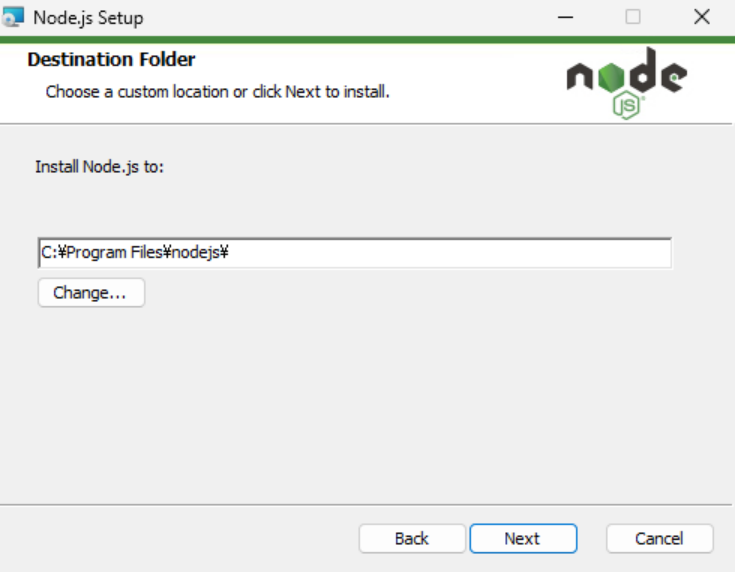
- カスタムセットアップ
このまま「Next」をクリックしてください。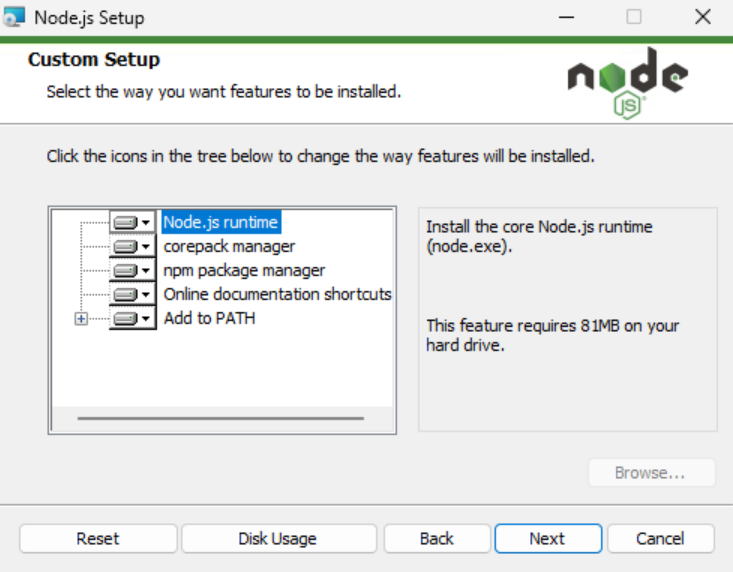
- モジュールのインストール
同時にモジュールをインストールするかの選択です。
モジュールがないと一部のパッケージの利用に手間がかかります。
チェックを入れて、「Next」をクリックしましょう。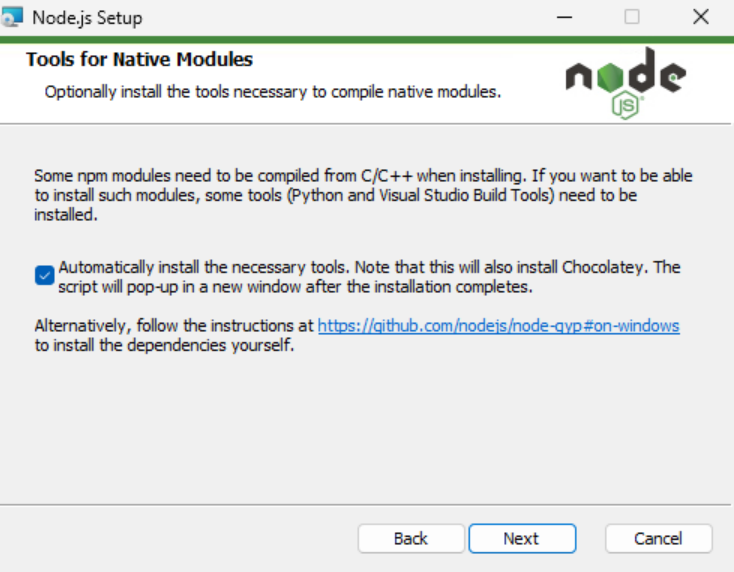
- インストールを開始
「Install」をクリックします。これでインストールが自動的に始まります。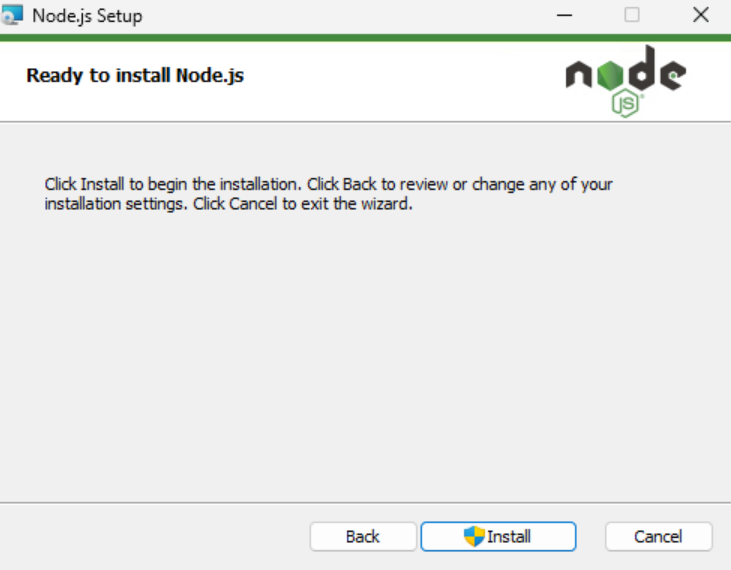
WIndowsの管理者権限の許可を求めるポップアップが出てきたら、「はい」を選択してください。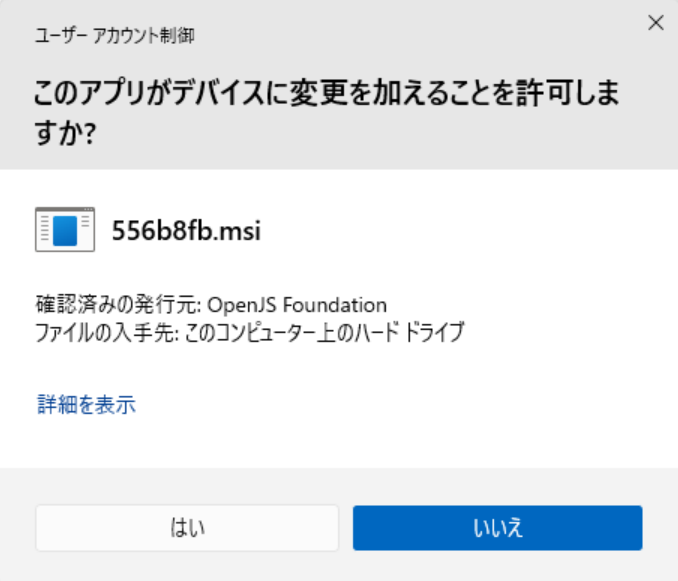
- インストール完了
「Completed the Node.js Setup Wizard」という画面が表示されたら、無事にインストール完了です!
「Finish」ボタンを押してウィンドウを閉じてください。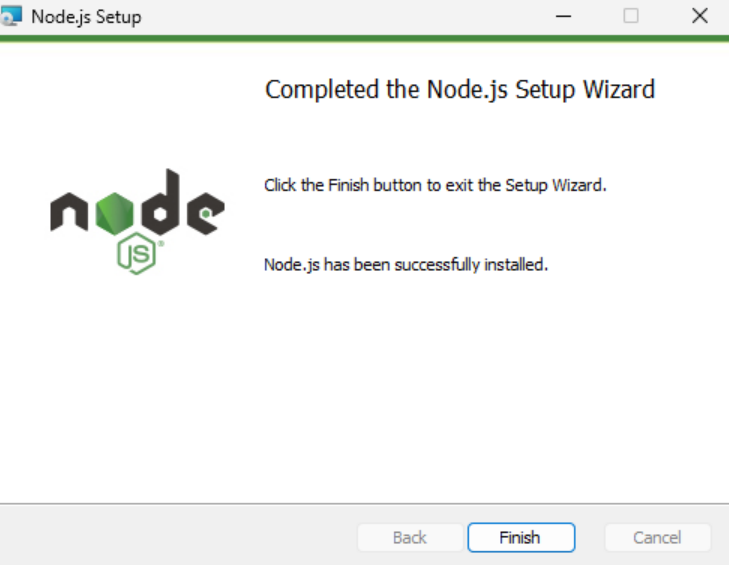
- ツールの追加インストール
「Finish」を押した後、自動的にPowerShellまたはコマンドプロンプトの黒い画面が立ち上がります。
ステップ6でチェックを入れたモジュールのインストールを開始します。
「続行するには何かキーを押してください…」と表示されたら、何かキー(Enterキーなど)を押してください。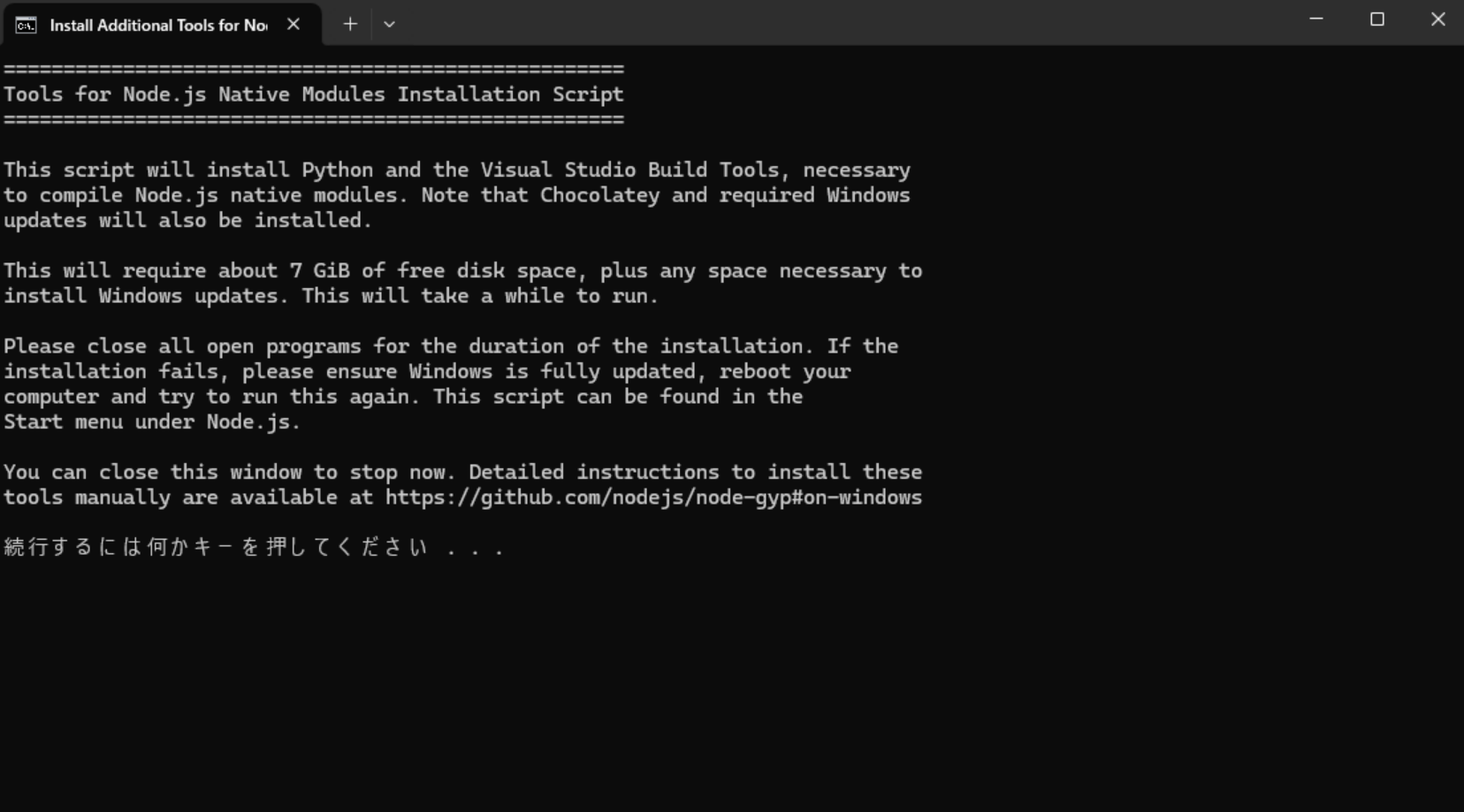
WIndowsの管理者権限の許可を求めるポップアップが出てきたら、「はい」を選択してください。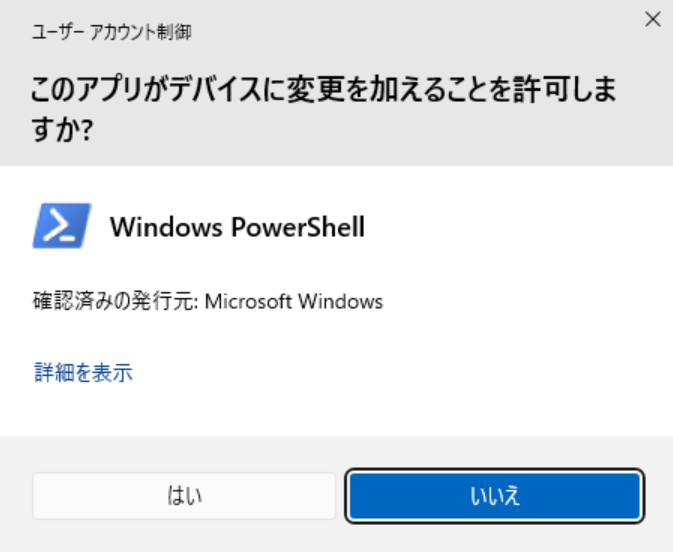
必要なツールのダウンロードとインストールが自動で開始されます。これには数分から数十分かかる場合がありますので、完了するまで待ちましょう。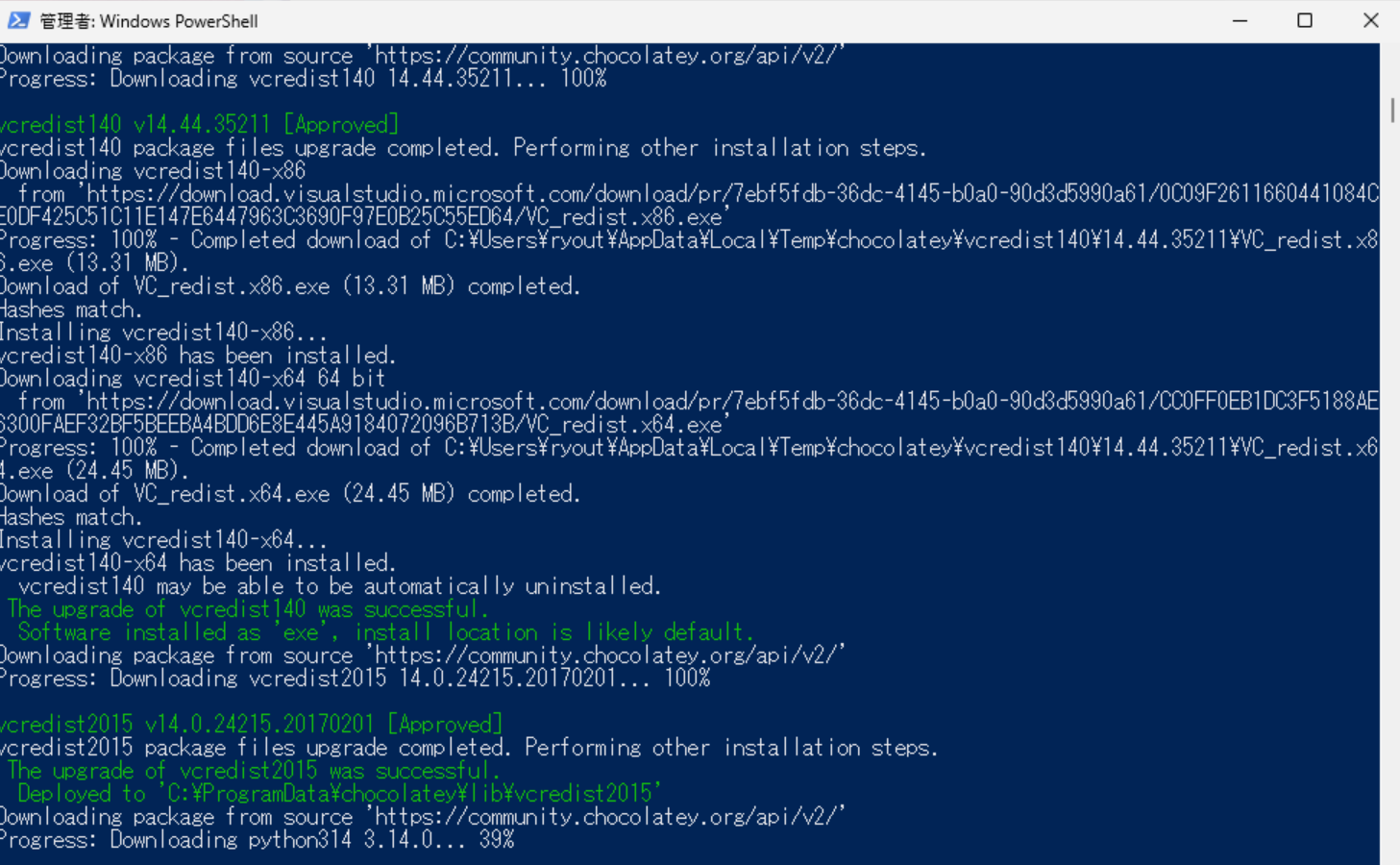
正常にインストールされたか確認しよう
最後に、Node.jsが正しくインストールされたかを「コマンドプロンプト」というツールを使って確認します。
- コマンドプロンプトを開く
画面左下のWindowsスタートボタンを押し、キーボードで「cmd」と入力します。表示された「コマンド プロンプト」をクリックして起動してください。
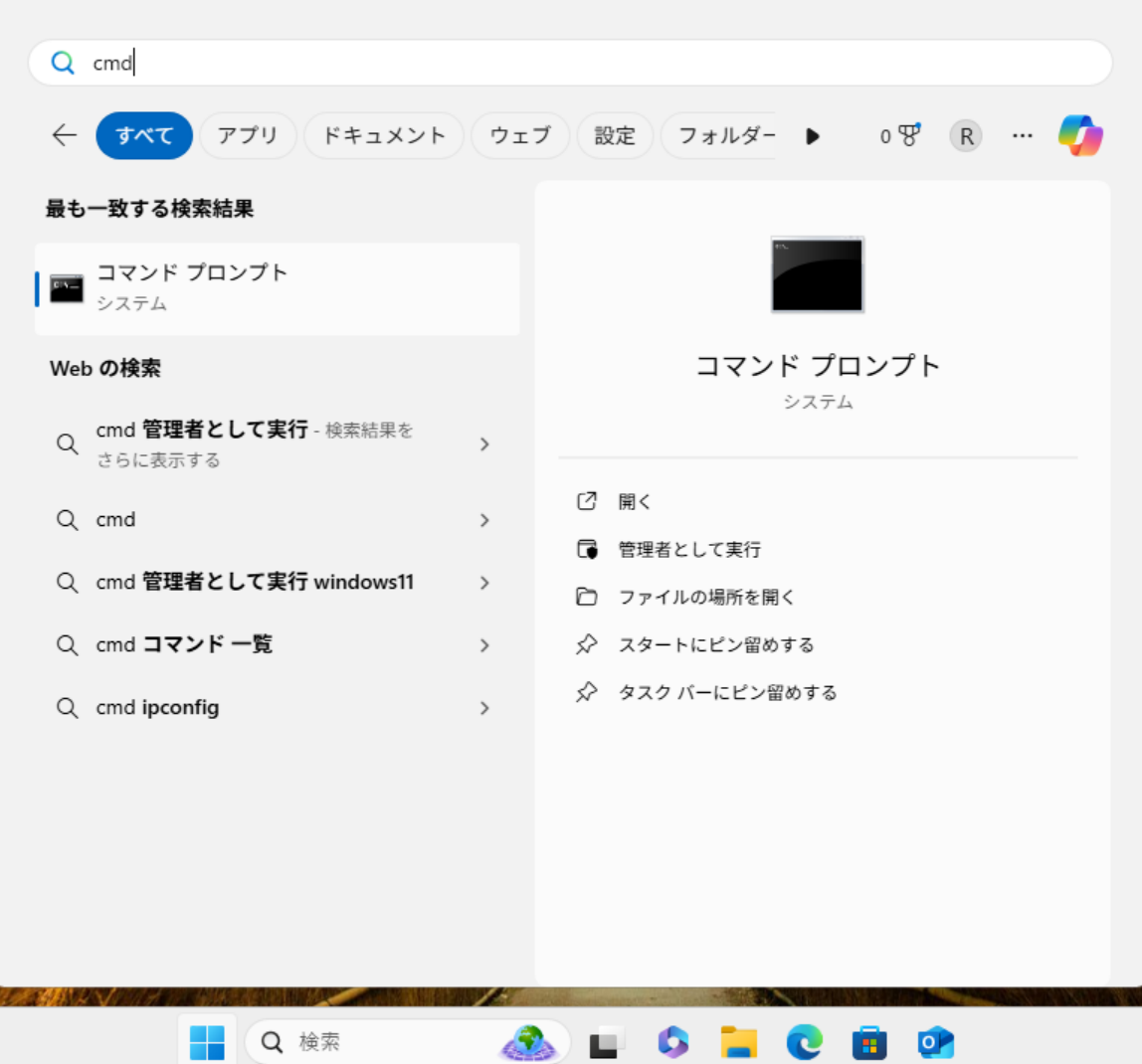
- バージョン情報を確認する
黒い画面が表示されたら、以下のコマンドを入力し、Enterキーを押します。node -v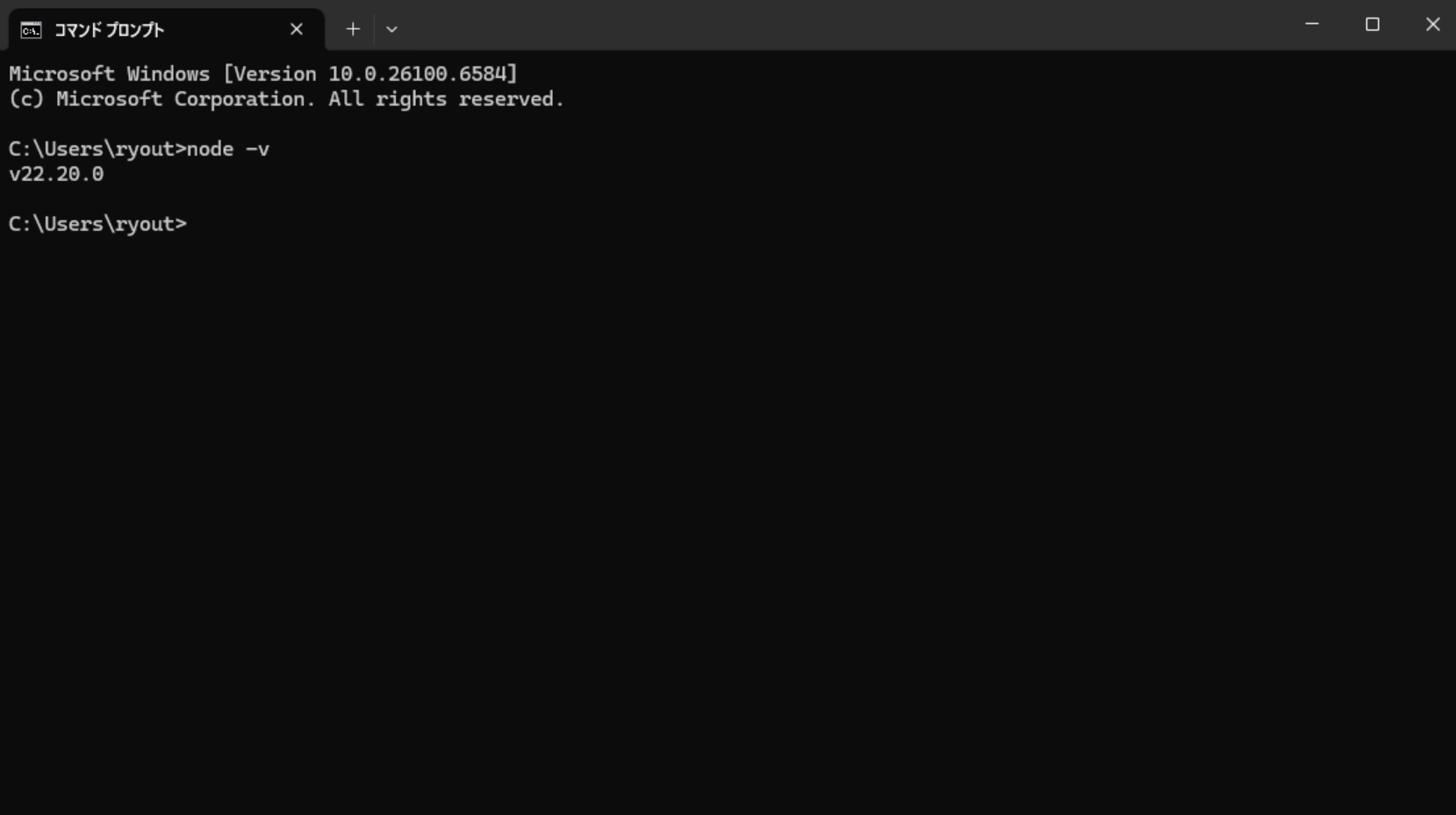
v20.20.0のように、vから始まるバージョン番号が表示されれば成功です!(バージョン番号はインストールした時期によって異なります)
- npmも確認する
次に、Node.jsの便利なツール「npm」が使えるかも確認します。以下のコマンドを入力してEnterキーを押してください。npm -v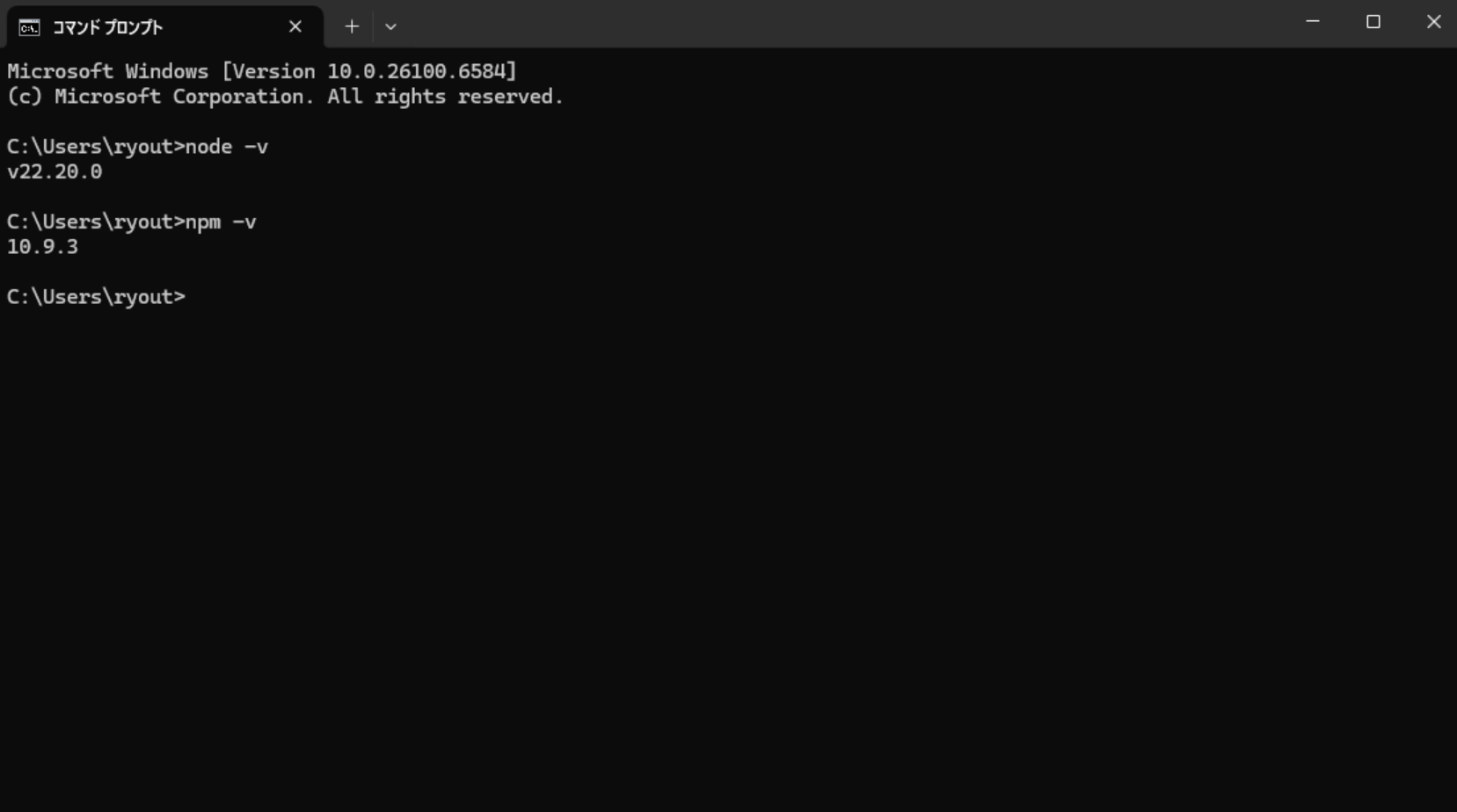
10.9.3のように、バージョン番号が表示されれば成功です。
この2つのコマンドでバージョン番号が正しく表示されれば、Node.js環境の構築は完了です!
まとめ
お疲れ様でした!これであなたのWindows PCでNode.jsを使った開発を始める準備が整いました。
これから、ReactやVue.jsといったフレームワークを学んだり、便利なコマンドラインツールをnpmでインストールしたり、自分だけのWebアプリケーションを作ったりすることができます。
ぜひ、Node.jsを活用して様々な開発に挑戦してみてください。
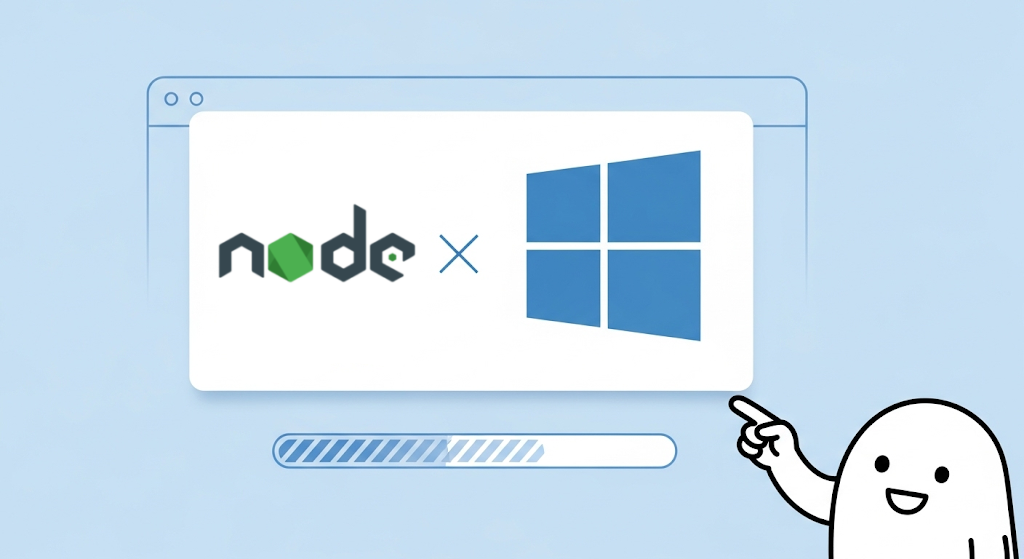

コメント